(この記事は編集中です。iPhone8で顔認証等が搭載された場合、仕様が違う場合があります)
こんにちは、けーしんです。Apple Payが搭載されてから改札をiPhoneで通ったり、コンビニでiPhoneをかざす人が増えましたよね?
iPhone6S、iPhone6ユーザーはiPhone7を羨ましそうに横目で見ながら、毎回面倒ながら現金やクレカを財布から取り出していたのもこれでおさらばです。
iPhone8に機種変すればついにあなたもApple PayでSuicaもクレカも使えます。
今日はiPhone8でApple Payの設定の仕方や、クレジットカードの登録方法をご紹介したいと思います。
[adsense1c]クリックで移動 [目次]
iPhone7に設定をして、Apple Payを使うためにクレカを登録する方法とは?
早速具体的に設定方法をご紹介します。
まずはiOSのアップデートをする必要があります。
設定→一般→ソフトウェアアップデートを開き、最新のiOSiOS10.1にアップデートします。
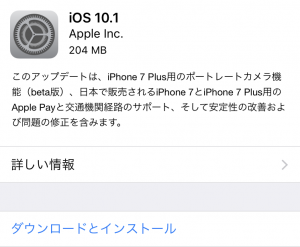
ホーム画面からWalletアプリを開きます。アプリは何もしなくても標準搭載されています。
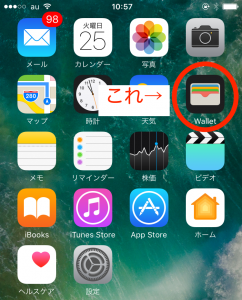
上半分がApple Pay、下半分がパスになっていますが、上のアップルペイの「カードを追加」を
タップします。

次へをタップします。
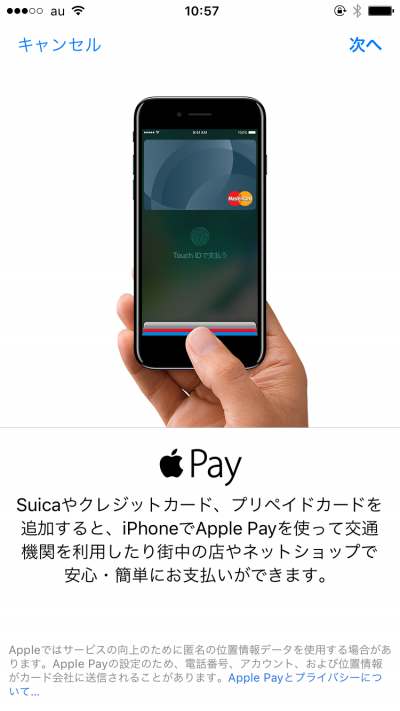
追加したいのはクレジット/プリペイドカードなので、それを選択します。
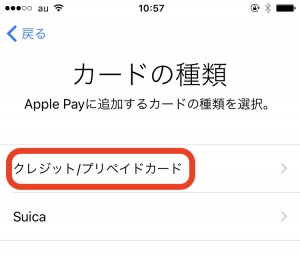
過去にiTunesで支払いをしたカードを登録するから、そのセキュリティーコードを入力するよう求められます。僕は他のカードを登録したかったので、「ほかのカードを追加」をタップしました。
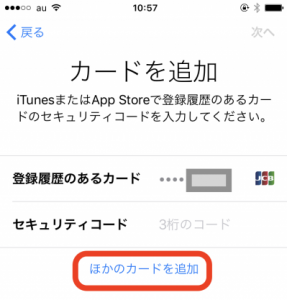
僕がプライベートで普段利用しているのはdカードGOLDなので登録します。カメラが自動で起動されるので、カードを枠の中に入れると、カード番号や有効期限を自動で読み取ってくれます。
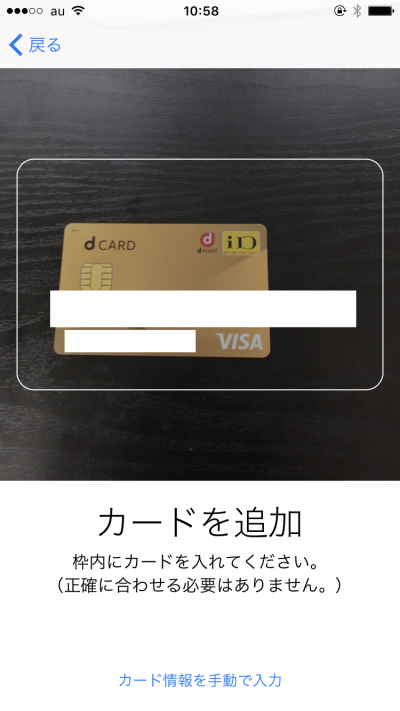
セキュリティーコードを入力します。もし読み取った有効期限が間違ってたら修正し、次へをタップします。
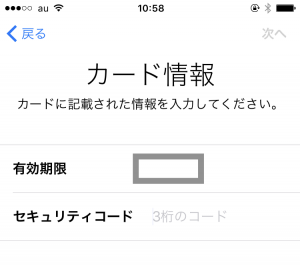
これでiDが使えるようになりました!(カードによってはQuicPay)
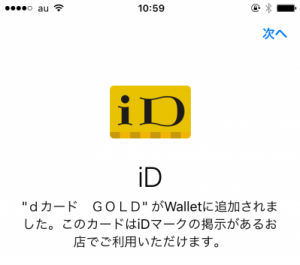
最後にクレジットカードの認証をします。電話番号へのSMSが一番早いのでSMSをタップし次へを選択します。(おそらくこれはクレジットカードの申し込みをした時の電話番号です。)

SMSに認証コードが届くので、それを入力します。

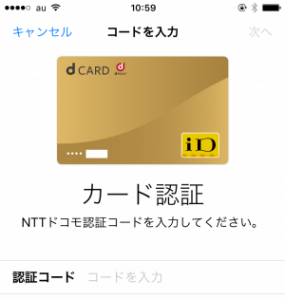
認証が完了し、Apple Payが使えるようになります。
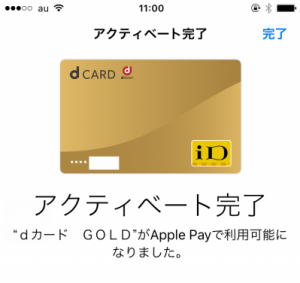
Apple Payで使えるようになりました!
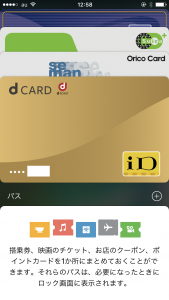
Apple Payが使えるカードのオススメは?
Apple Payが開始され、iPhoneでも電子マネーが使えるようになったので、いっそのことクレジットカードを新しくつくろうかな?と思いませんか。
僕のオススメはポイント貯めるならオリコザポイントやビックカメラSuicaカード。最高にドヤ顔で決めるならセゾンカードアメリカンエキスプレスゴールドです。
詳しくはポイントが貯まるApple Payのオススメのクレッジトカードは?をご覧ください。
Apple PayのSuicaの使い方を教えて!

・Apple PayのSuicaを使うにはどうすれば良いんでしょうか?
・ていうかiPhoneでオートチャージってできるんでしょうか?
実はApple Payでもオートチャージが使えてとっても便利なんです。ただしViewカードが必須となります。
詳しくは、Apple PayのSuicaの使い方は?オートチャージもできるの?をご覧ください。
iPhone8のApple Payでは顔認証が搭載・採用される?
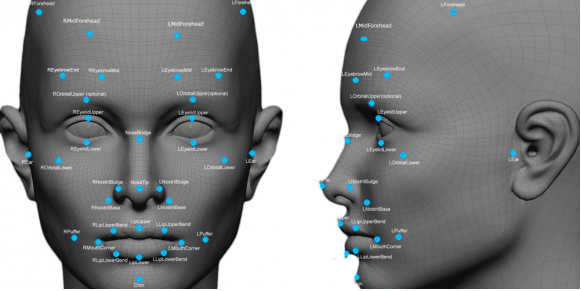
iPhone8は物理ホームボタンが消失すると言われています。そして指紋認証の代わりに3Dの顔認証をメインにするとの見方が強まっています。
今のApple Payの指紋認証ですが、お世辞にも高速とは言えません。Felicaにかざして、反応するまでのタイムラグ、さらには指紋認証を求められてから焦ってしまってエラーを起こす。ということを僕は何回か経験しています。
顔認証の精度がとてもよく、一瞬で解除されると、さらに使い勝手もよくなるので期待しています。
携帯キャリア(docomo・au・ソフトバンク)の機種変更は120%オンラインショップがお得!
新しいiPhoneに機種変更するなら、絶対に各キャリアのオンラインショップで行うようにしましょう!
というのも、街のドコモショップ・auショップ・ソフトバンクショップなどで機種変更をすると、手数料が余計に取られるからです。
ドコモの場合、オンラインショップで機種変更すれば、頭金(5000〜10000円)、事務変更手数料(2000円)が無料になります。
au、ソフトバンクの場合、頭金(5000〜10000円)が無料になります。
その上、店員さんに話しかけられたり、店員さんが捕まらなかったりと面倒臭い手続きは必要ありません。
さらに、ショップでよくある強制オプションやコンテンツも皆無です。自分が欲しいと思ったものだけを契約できるんです。数ヶ月後にオプションを外し忘れて、請求高くてびっくり!なんてこともありません。
ドコモ オンラインショップ 実店舗の ドコモショップ 待ち時間 届くのを待つだけ 最短1時間、 混んでいれば4時間越えも 交通費・移動時間 0 場所による オプション 自分で選べる 強制加入 コンテンツ なし 強制加入 頭金 無料 5000円〜10000円 事務手数料 無料 2000〜3000円 料金プラン 自分で選べる ほぼ指定 店員との会話 なし (スマホさえあればOK) あり (わからないことを聞ける) こうやって表にまとめてみると一目瞭然ですね。
au・ソフトバンク オンラインショップ 実店舗の au・ソフトバンクショップ 待ち時間 届くのを待つだけ 最短1時間、 混んでいれば4時間越えも 交通費・移動時間 0 場所による オプション 自分で選べる 強制加入 コンテンツ なし 強制加入 頭金) 無料 5000円〜10000円 事務手数料 2000〜3000円 2000〜3000円 料金プラン 自分で選べる ほぼ指定 店員との会話 なし (スマホさえあればOK) あり (わからないことを聞ける)
必ず、各オンラインショップで機種変更をするようにしましょうキャリア版の予約は各公式オンラインショップがもっともお得
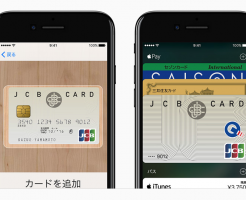

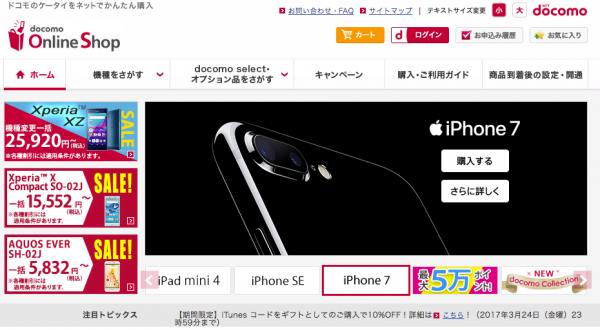 新しいiPhoneに機種変更するなら、絶対に各キャリアのオンラインショップで行うようにしましょう!
新しいiPhoneに機種変更するなら、絶対に各キャリアのオンラインショップで行うようにしましょう! 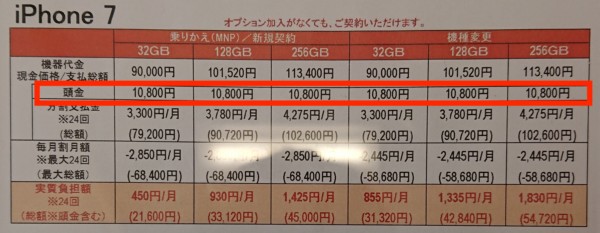 ドコモの場合、オンラインショップで機種変更すれば、頭金(5000〜10000円)、事務変更手数料(2000円)が無料になります。
ドコモの場合、オンラインショップで機種変更すれば、頭金(5000〜10000円)、事務変更手数料(2000円)が無料になります。 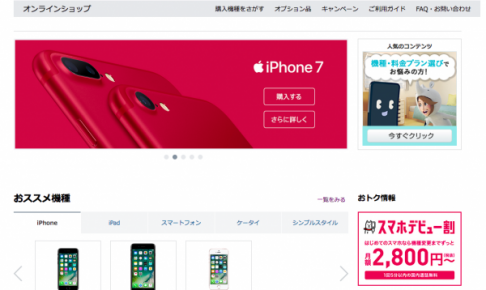
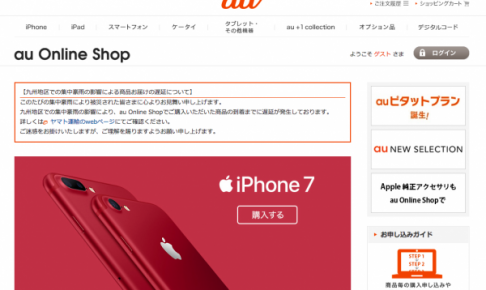
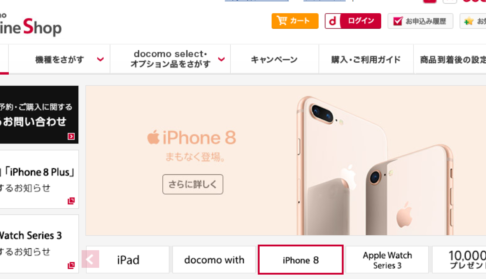

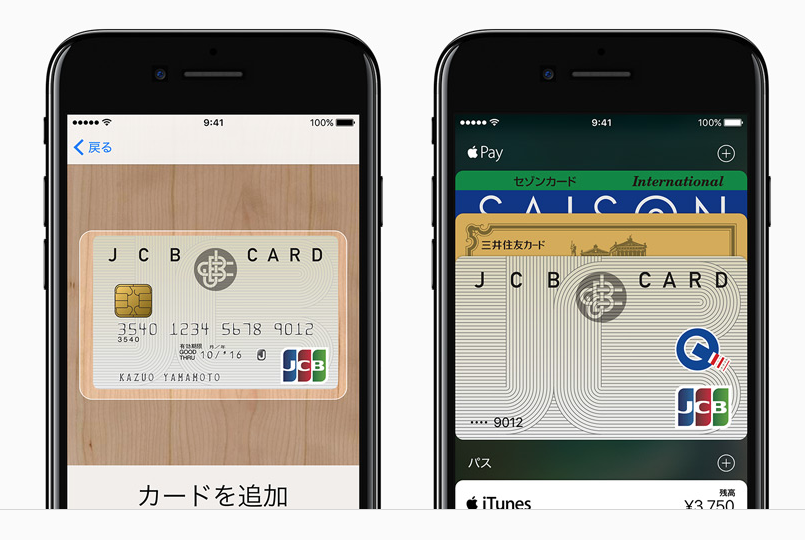
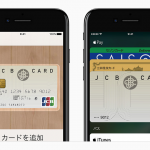


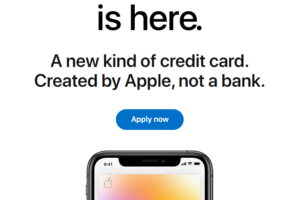

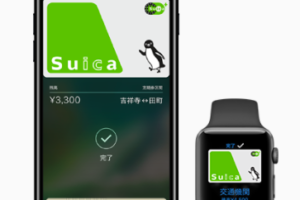




 ハイセンス(Hisense)のテレビの評判は?HS40K225を買って辛口レビュー
ハイセンス(Hisense)のテレビの評判は?HS40K225を買って辛口レビュー


コメントを残す